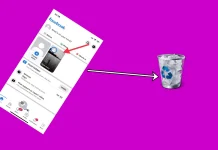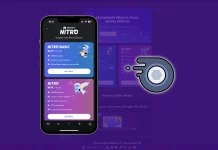Discord este o aplicație grozavă care vă permite să discutați și să interacționați online cu prietenii și familia. De asemenea, puteți viziona împreună filme sau emisiuni TV pe Netflix folosind Discord.
De ce aveți nevoie pentru a reda Netflix pe Discord
Discord este renumit pentru comunitatea sa prietenoasă și pentru numeroasele oportunități de a coopera în timpul sesiunilor de joc, precum și pentru a realiza transmisiuni în paralel. Această platformă a primit mai multe actualizări în ultimii ani pentru a o transforma într-o platformă de comunicare mainstream și nu doar una orientată către gameri. Un exemplu cheie în acest sens ar fi canalele Discord Stage, o caracteristică similară unui club al companiei pentru a încuraja interacțiunea deschisă.
Când a venit vorba de Netflix, utilizatorii au văzut o modalitate convenabilă de a viziona împreună emisiunile și filmele preferate prin intermediul transmisiunilor Discord. Din păcate, nu puteți transmite Netflix pe aplicațiile mobile Discord, inclusiv iOS și Android, din cauza restricțiilor DRM. Cu toate acestea, puteți partaja cu ușurință ecranul pe Discord Mobile. Iar dacă Netflix nu este chiar ceea ce căutați, puteți găzdui, de asemenea, o petrecere de ascultare Spotify pe Discord.
Ei bine, dacă doriți să transmiteți Netflix pe Discord, iată ce trebuie să știți.
Cum să redai Netflix pe Discord de pe un PC
Uneori, tu și prietenii tăi nu vă puteți întâlni din diverse motive, dar asta nu înseamnă că vizionarea în comun a filmului este anulată. Cu toate acestea, chiar și contrariul este adevărat, deoarece puteți transmite cu ușurință filme și emisiuni TV de pe PC folosind funcțiile Discord și având un abonament la Netflix.
Și nu contează dacă aveți un Windows sau un Mac. Urmați doar acești pași pentru a începe:
- Deschideți browserul web și navigați pe site-ul web Netflix.

- Deschideți Discord și asigurați-vă că este conectat la un server.
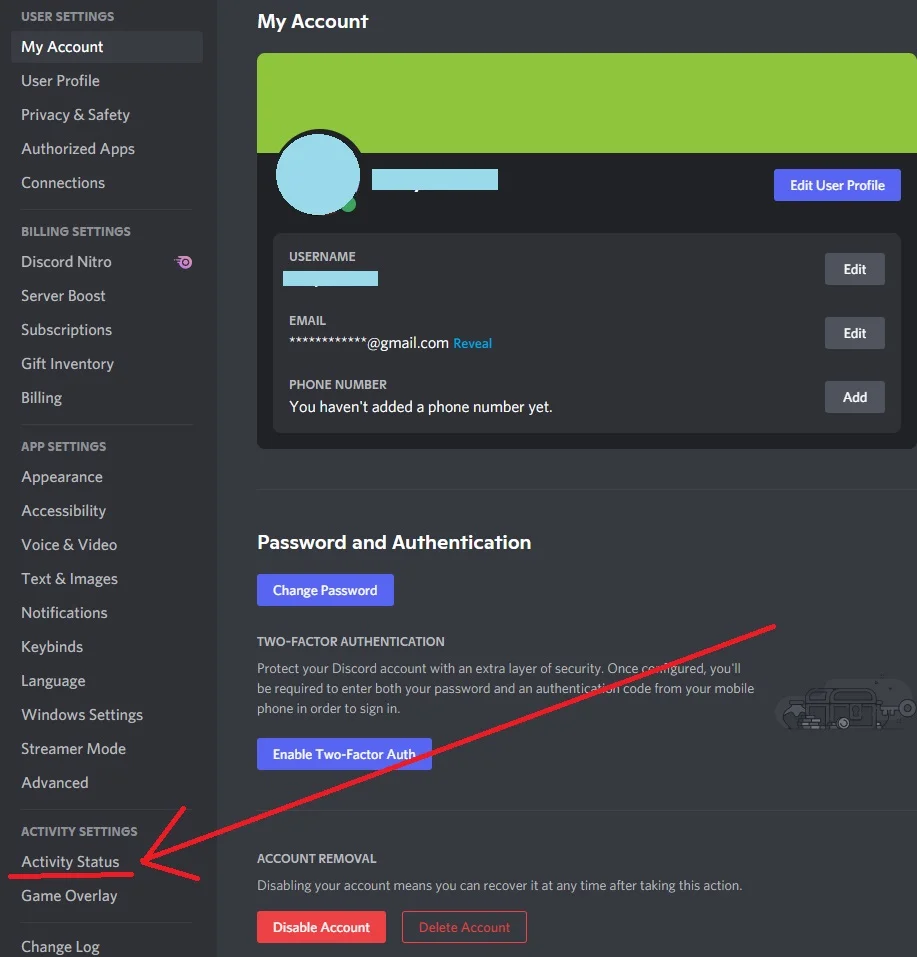
- Apoi faceți clic pe „Settings” (Setări) în partea de jos a paginii.
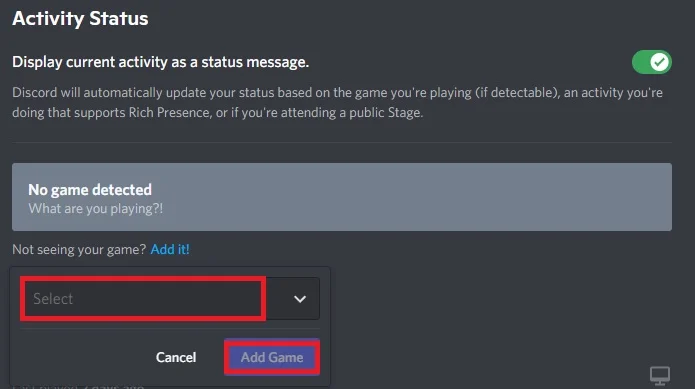
- Faceți clic pe „Add it!” și selectați fila din browserul dvs. cu un serviciu de streaming activ. Când selectați Netflix, faceți clic pe „Add Game„.
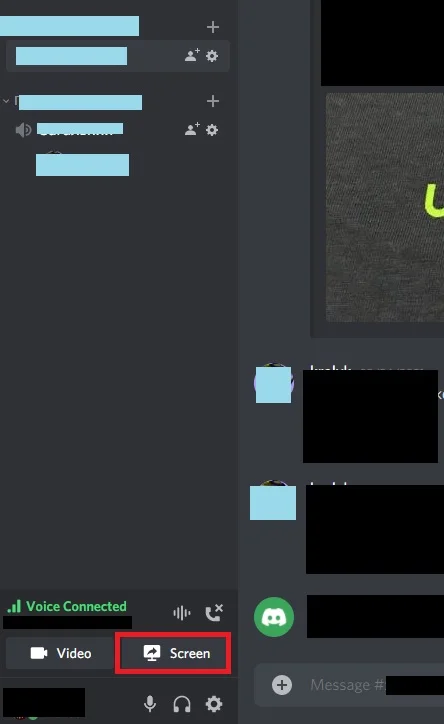
- După ce ieșiți din „Settings” (Setări), faceți clic pe pictograma ecranului din colțul din stânga jos.
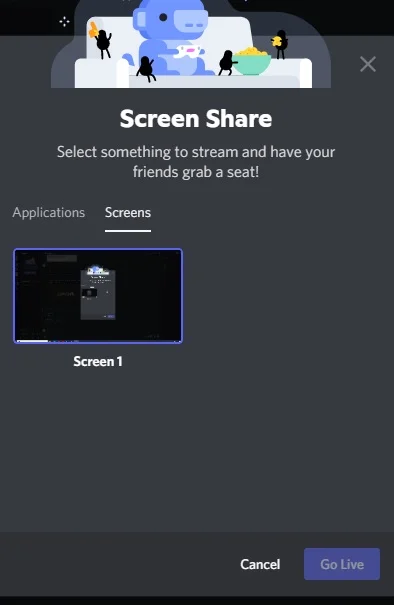
- În fereastra pop-up „Screen Share” (Partajare ecran), selectați fila din browser pe care doriți să o transmiteți.
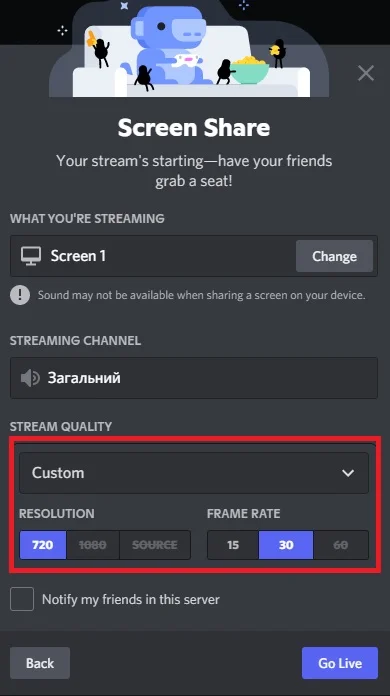
- Reglați setările de streaming.
De asemenea, este foarte bine că funcționalitatea Discord vă permite să transmiteți filme și să comunicați în paralel cu acestea prin apel video. Astfel, puteți vedea reacțiile celuilalt în timp ce vă uitați și nu vă plictisiți.
Cum să redai Netflix pe Discord cu audio
Destul de des se pot auzi plângeri din partea utilizatorilor care au vrut să posteze, dar s-au confruntat cu o lipsă de sunet în timpul difuzării. Acest lucru se poate întâmpla și trebuie luat în considerare, așa că asigurați-vă că nu există astfel de probleme înainte de a începe să vizionați un film. În caz contrar, vă veți petrece restul serii încercând să rezolvați problema.
Adesea, motivul pentru această situație este că Discord are nevoie de acces administrativ la computerul dumneavoastră. De asemenea, merită menționat faptul că pot exista probleme cu driverele – acestea devin depășite sau pur și simplu nu funcționează corect. În aceste cazuri, veți vedea o imagine, dar nu veți auzi sunetul propriu-zis.
O altă cauză frecventă este incompatibilitatea unor dispozitive audio cu Discord sau pur și simplu instabilitatea transmisiunii, care poate să nu recunoască aceste dispozitive. Ar trebui să verificați pur și simplu setările „Voice & Video” ale dispozitivelor dvs. sau să încercați să vă jucați cu comutatoarele responsabile pentru „metoda experimentală de capturare audio”.
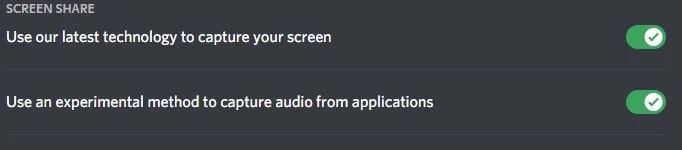
În cazul în care aveți probleme cu sunetul pe Mac, puteți obține ajutor din ghidul Discord aici.
Cum să transmiteți Netflix pe Discord fără ecran negru
Uneori apar probleme legate de redarea video în sine. Uneori, nu există niciun videoclip. Și apoi merită menționat faptul că motivul poate fi driverele vechi sau defecte responsabile pentru grafica de pe computerul dumneavoastră.
În primul rând, trebuie să verificați dacă există actualizări de la Discord. Apoi, încercați să dezactivați setările de accelerare hardware din browserul dvs. web. Asigurați-vă că ați dezactivat toate programele inutile în timpul streaming-ului. Și ultimul – puteți încerca să ștergeți dosarul cache din Discord.
Cum să dezactivați accelerarea hardware în Google Chrome
Dacă doriți să dezactivați accelerarea hardware în Google Chrome, trebuie să urmați acești pași:
- La început, deschideți aplicația Google Chrome pe PC.
- Apoi, faceți clic pe pictograma cu „trei puncte” din colțul din dreapta sus al ecranului și selectați „Settings” (Setări).
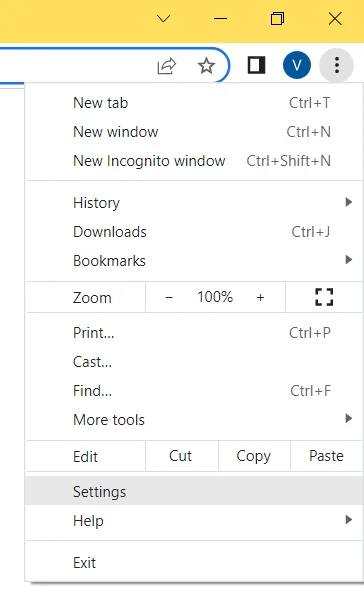
- După aceea, deschideți secțiunea „Advanced” (Avansat) și alegeți „System” (Sistem).
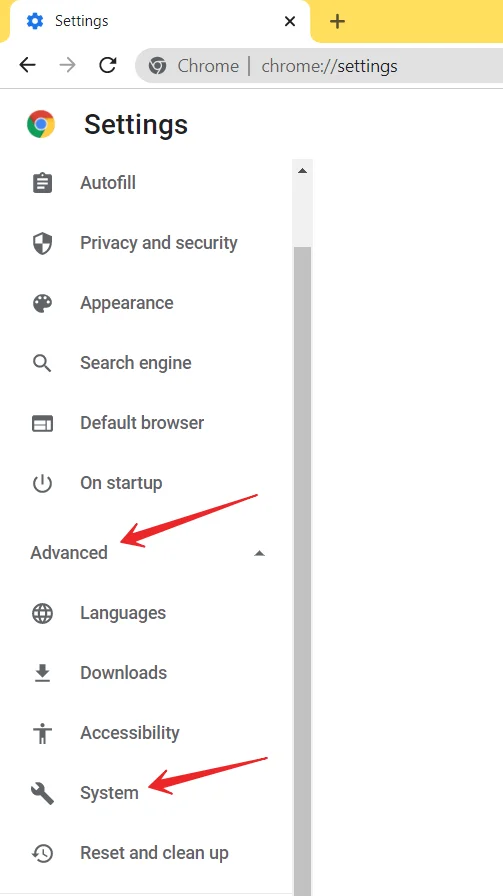
- În cele din urmă, dezactivați funcția de „accelerare hardware”.
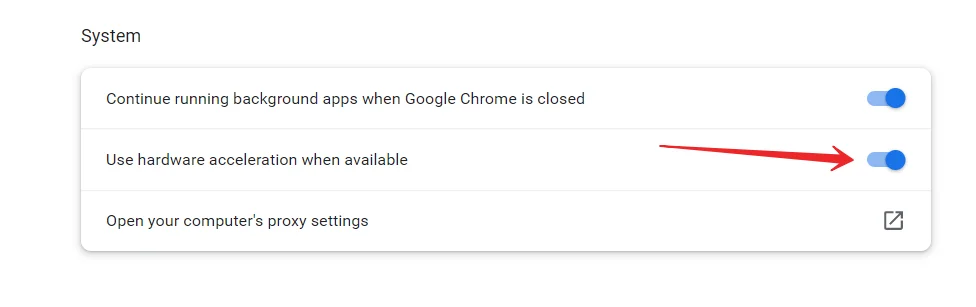
După ce ați finalizat acești pași, veți putea dezactiva accelerarea hardware în Google Chrome.
Trebuie să știți că și alte browsere procedează în mod similar prin intermediul setărilor. Cu toate acestea, nu veți putea face acest truc în browserul Safari.
Ei bine, asta este tot ce trebuie să știți despre cum să transmiteți Netflix prin Discord. Bucurați-vă de timpul petrecut cu prietenii!